qsv是什么格式,怎么转换为mp4?
”qsv“是一种视频加速格式。qsv格式是爱奇艺公司研发的一种视频文件格式,由于爱奇艺全面正版视频,故qsv格式只能使用奇艺播放器(爱奇艺影音)播放。
由于正版视频需要版权保护加上QSV文件只是一种缓存文件,所以,qsv文件不能用一些常见的常规视频格式转换器来转换。但是早在2012年出现了新的转换器(即专业的qsv格式转换器),这就使得QSV视频文件的格式转换成为了可能。 qsv格式转换器是一款可以免费下载使用的qsv视频文件专用的转换器,用它可以转换qsv文件。但是需要注意的是:用它来转换qsv视频文件的话,也只能转换FLV一种格式。如果还想要转换成MP4、mpg、3gp等其他更多移动设备支持的格式的话,就要用到些其他专业的转换器(如:狸窝全能视频转换器等)将FLV格式再转换也是可以。以下就给大家讲讲怎么将qsv格式怎么转换为mp4格式。
方法一:
首先下载“奇艺QSv转换工具”,然后打开转换工具

选择“添加文件”,添加进已经下载好的qsv格式的视频,可以批量添加
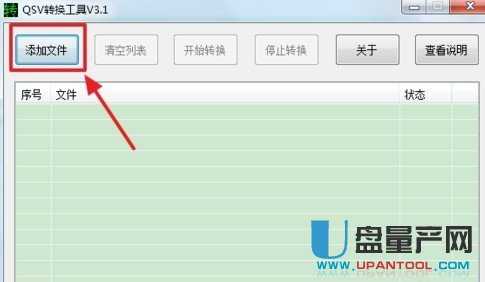
添加好文件后,选择输出文件夹,点击“开始转换”
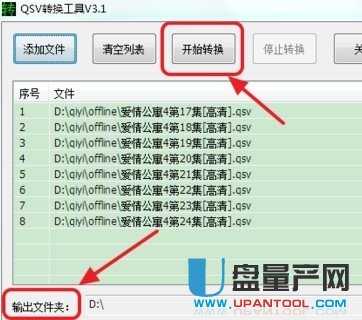
然后就可以得到Flv格式的视频了,现在普通的播放器就能够播放这些视频了

打开格式工厂,或者其他的格式转换工具,在“视频”下选择“mp4”。

在弹出的窗口中,选择“添加文件”
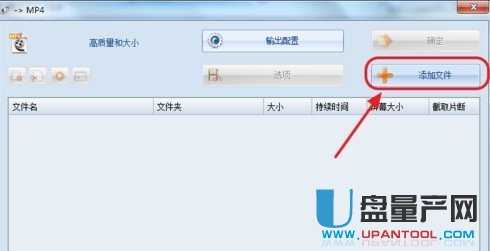
添加完成后,点击“确定”即可
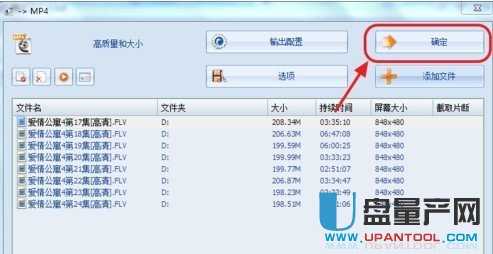
点击“开始”,即可开始转换视频,得到mp4格式的视频
方法二:
先将qsv格式转换成FLV格式
qsv视频格式转换器是一款免费下载使用的qsv专用转换器,绿色无用安装。下载解压完成之后,现在就开始打开qsv转换器来转换qsv格式文件啦。双击转换器图标,然后就运行到了qsv格式转换器的主界面上,我们可以很清楚看到软件简单的整体界面。操作也是很明显的啦。
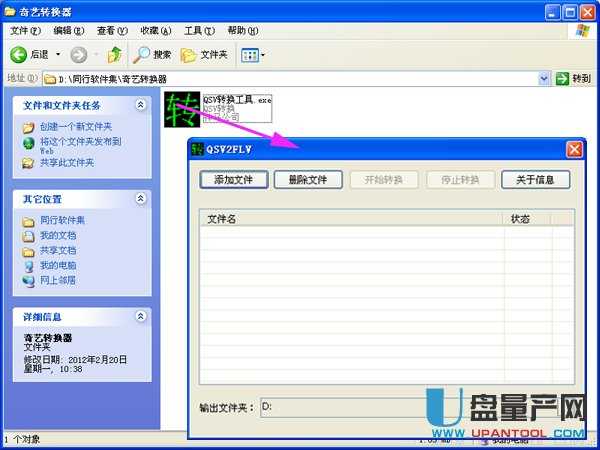
之后即开始添加爱奇艺视频网站下载的视频文件啦,点击左上角的“添加文件”按钮,然后在存放视频文件的文件夹上将视频添加进来。(存放路径就是你下载奇艺视频文件的存放地方)

qsv文件添加进来之后,我们可以看到上面还有其他一些按钮提示啦,“删除文件”就是添加错误的文件,删除重新添加,第三个按钮“开始转换”就是开始将qsv转换成flv的按钮啦。下面的输出文件夹右边有一个输出路径的设置。想要转换完成后的文件存放路径,我们点击右边的按钮,就可以在弹出的对话框上修改路径啦。

基本上主要的设置就是输出文件的路径设置,之后我们就可以点击“开始转换”按钮进行qsv文件的转换。转换的过程进度一般都是比较快速的。我们只是需要稍等一会就可以啦。
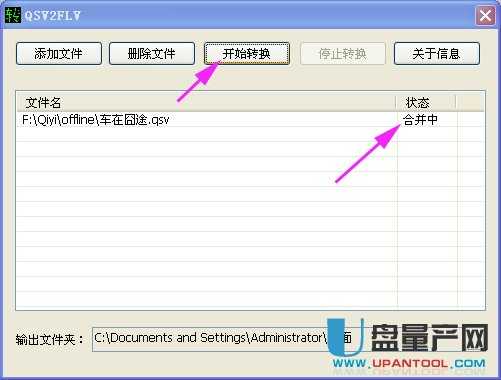
等到上面的提示是“完成”字样之后,那么qsv格式就转换完成啦,这时就可以在设置的输出路径上找到提取成功后的flv格式文件啦(在这里设置输出路径为“桌面”)。
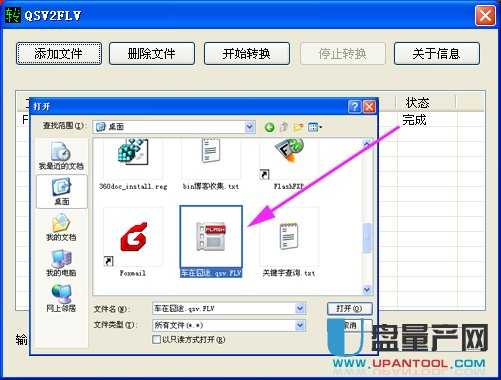
然后将FLV格式转换成MP4格式
将转换成功后的flv视频格式文件,利用视频转换器来进行转换mp4格式,这里推荐狸窝视频转换器,功能比较全面,速度也很快。打开狸窝全能视频转换器,添加视频,设置输出格式;
添加视频,把刚才已经转换好的FLV视频添加进来;
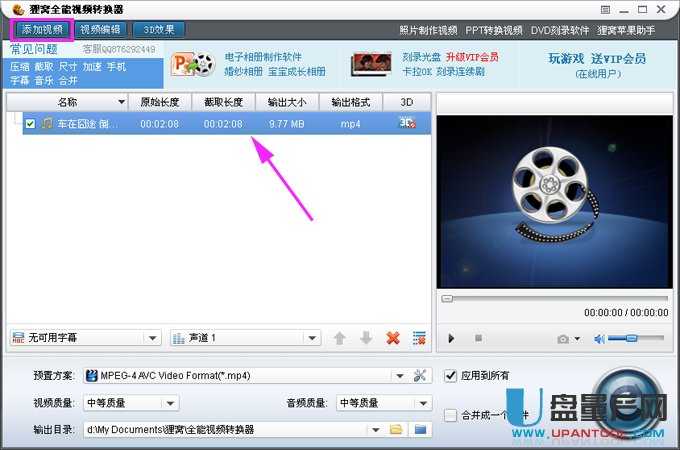
设置输出格式,在上拉框中选择:常用视频--→MP4 即可;
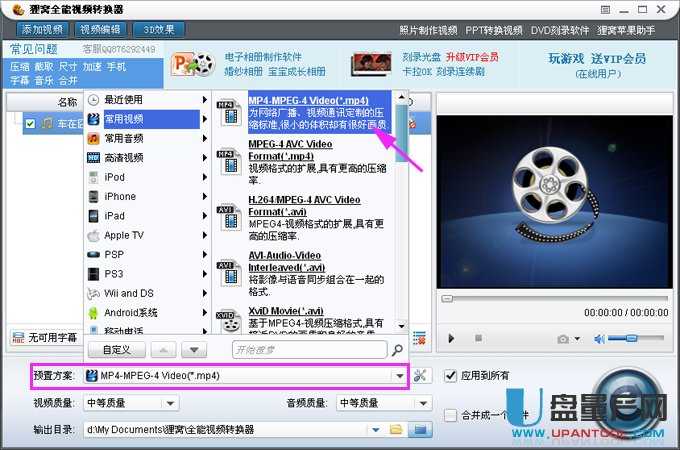
高级设置按钮;
输出目录设置,可以默认,也可以手动设置;
转换按钮。
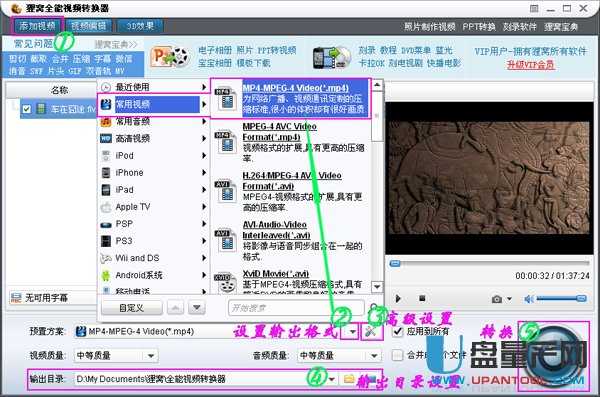
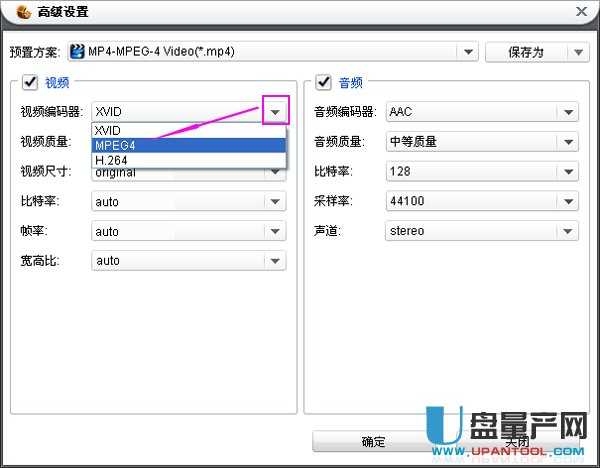
注意:如果你不是要在手机或其他移动设备上面播放的话,不设置这个问题也不大。如果是用手机播放的话最好设置一下,顺带把其他的参数都设置一下。
好了,在这里就设为MP4 ( 即MPEG4 )吧。设置好后,我们就点击确定,退出高级设置。回到软件主界面,点击 ⑤ 转换按钮,软件即运行转换,开始生成MP4格式的视频了。
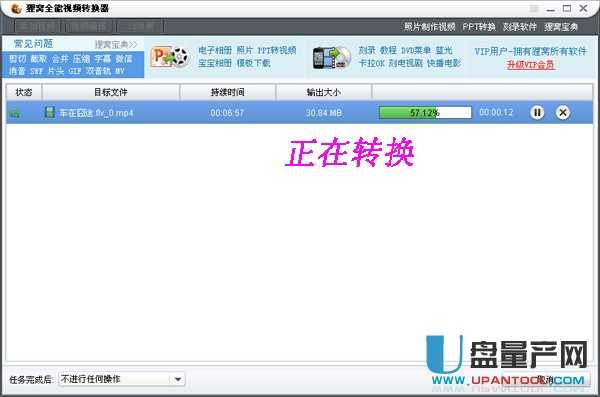
当绿色进度条显示为100%时,视频即转换完成。转换完成后,在所设置的输出目录中,就可以看到已经转换好的 MP4 视频文件了。
方法三:利用“格式工厂”工具将“”qsv格式转换为mp4格式“
网上搜索“格式工厂”下载,安装完毕后打开,然后点击“视频”,选择“所有转到MP4”。
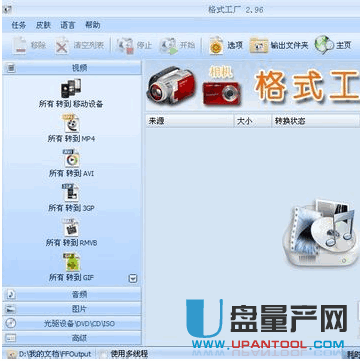
点击“输出配置”进行设置,再点击“添加文件”,选择PSV格式文件后,点击“确定”。
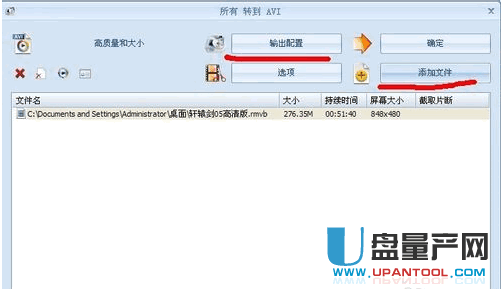
在该界面点击“开始”即可开始转换格式。
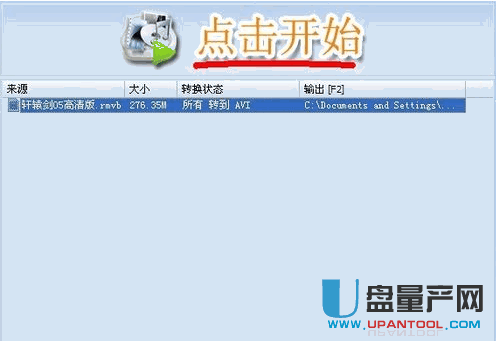
以上就是几种将“qsv”格式转换为“MP4”的方法。虽然过程有点麻烦,不能直接转换,但是还是值得一试。
